目录 一.检查Tomcat配置的环境变量 二.打开localhost:8080显示Cannot locate document: / 我们在Tomcat网站下载Apache Tomcat - Welcome!后解压在电脑上面。本地下载地址:https://www.jb51.net/softs/537919.html 一
目录
- 一.检查Tomcat配置的环境变量
- 二.打开localhost:8080显示Cannot locate document: /
我们在Tomcat网站下载Apache Tomcat® - Welcome!后解压在电脑上面。本地下载地址:https://www.jb51.net/softs/537919.html
一.检查Tomcat配置的环境变量
1. Tomcat需与jdk搭配使用,所以首先需要jdk的环境变量是已经配置好了,才可以保证Tomcat可以进行使用。
2.通过打开命令提示符在其中输入startup的相当路径,来判断电脑上是否已经成功安装tomcat,且tomcat配置的环境变量有没有错误。将startup直接拽进去命名提示符中,回车显示的内容如果与下面图片中出现的一样,则说明tomcat配置的环境变量没有问题。
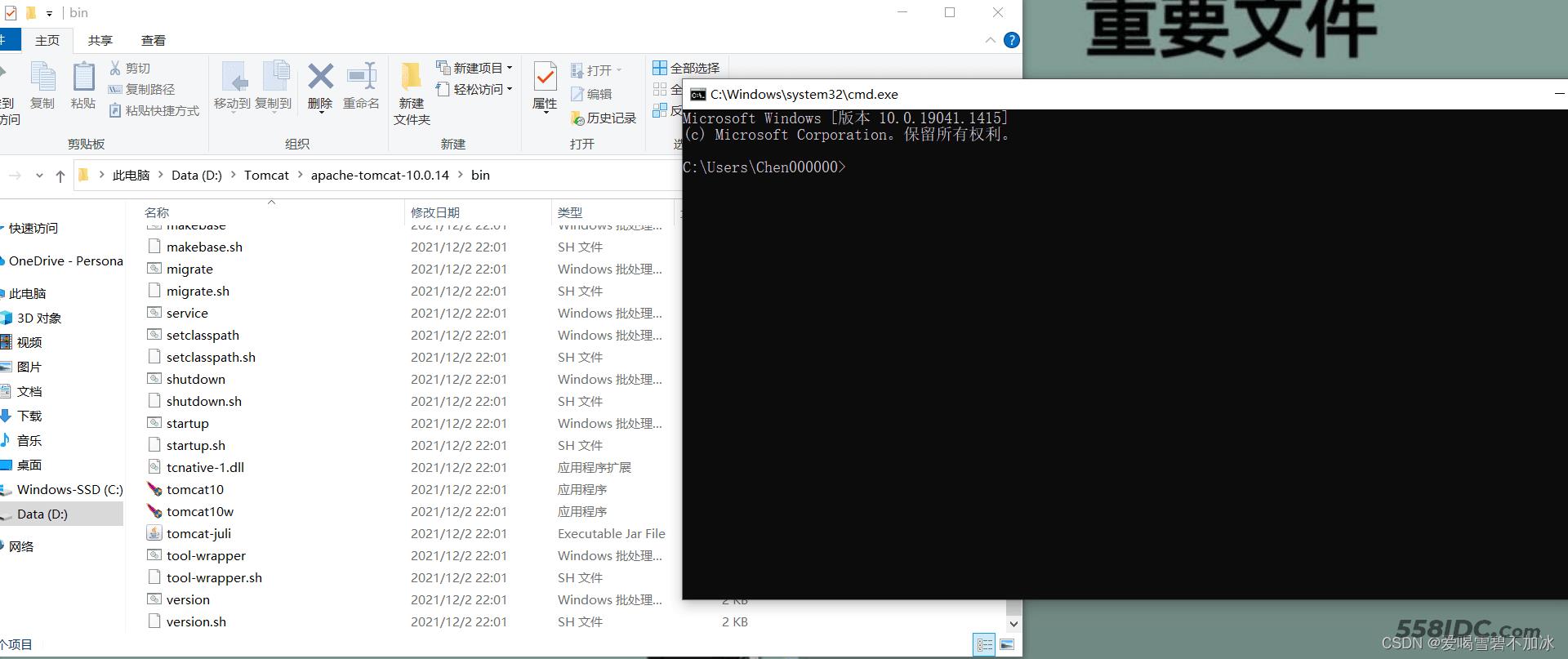

二.打开localhost:8080显示Cannot locate document: /
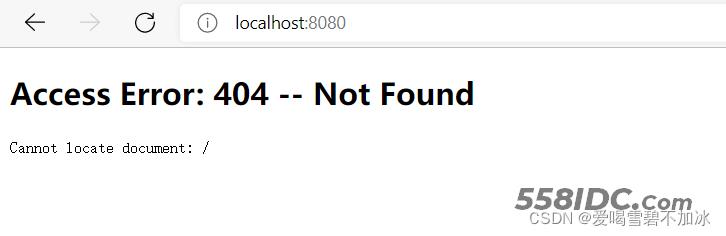
1.如果通过打开命名提示符输入startup,可以正常启动Tomcat,不会出现闪退的情况,说明Tomcat环境配置没有错误。然后在浏览器输入http:localhost:8080,如果出现上面图片界面,则大概率是8080端口被占用了,此时需要更改tomcat服务器的端口。具体操作流程如下:
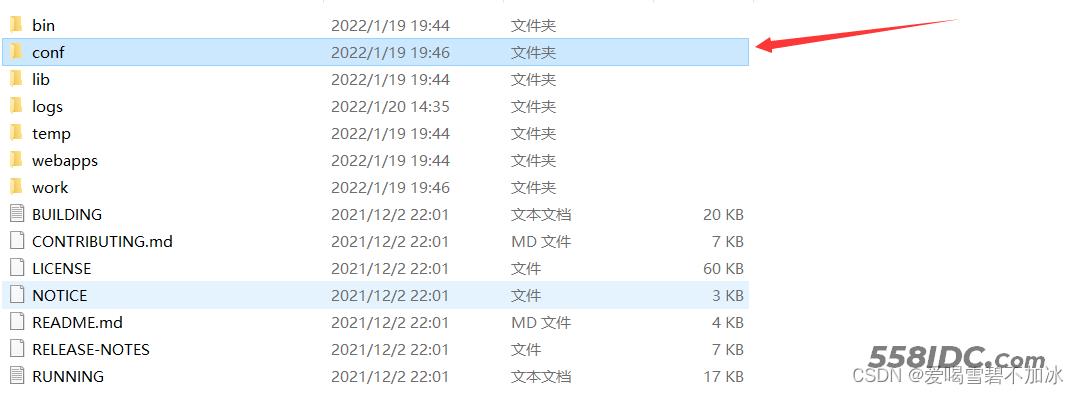
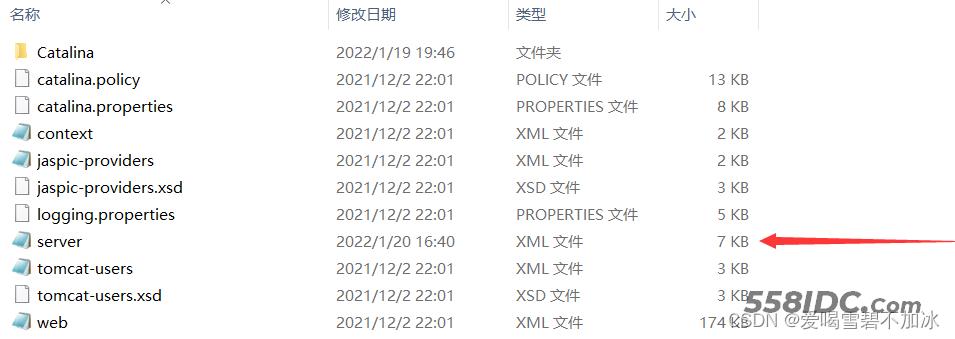
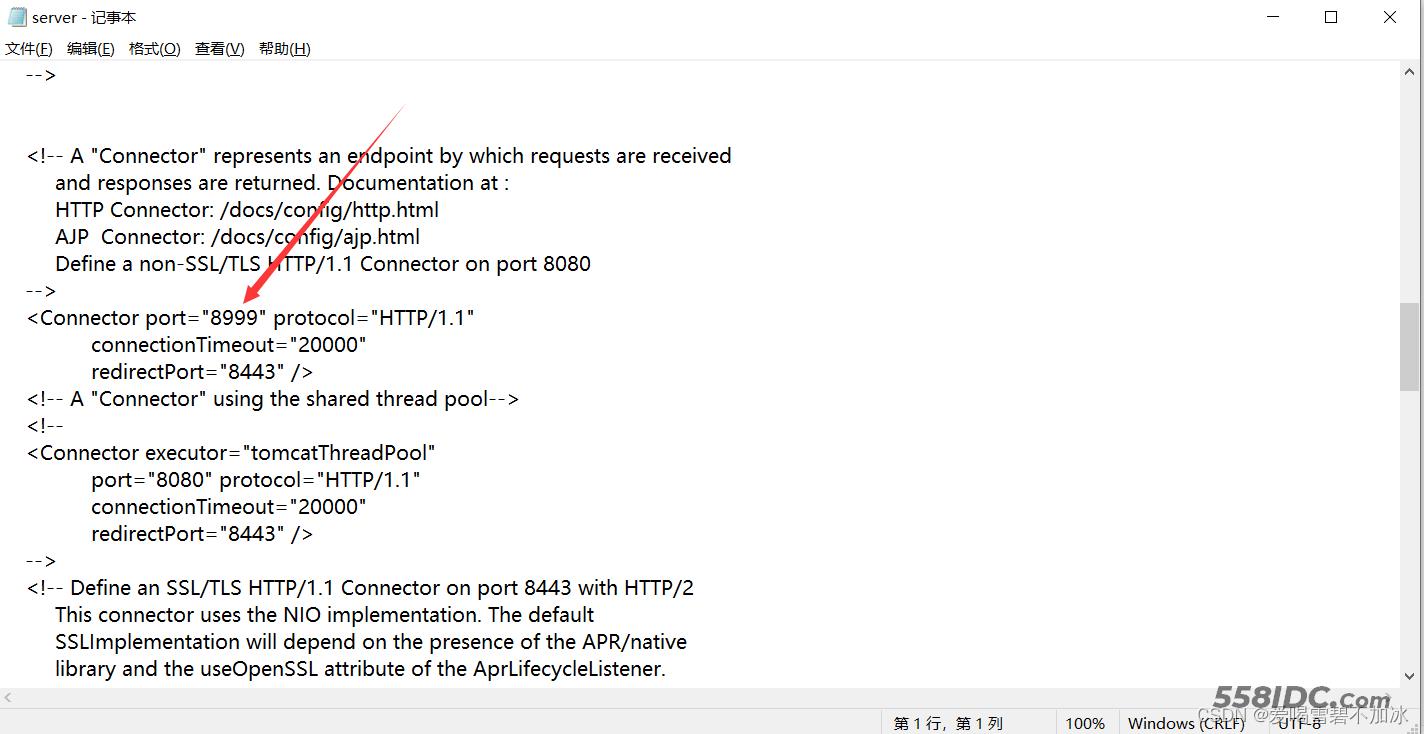
2.在没有进行修改前是为<Connector port="8080",protocol="HTTP/1.1">,现在将端口port修改。便可以成功解决了。
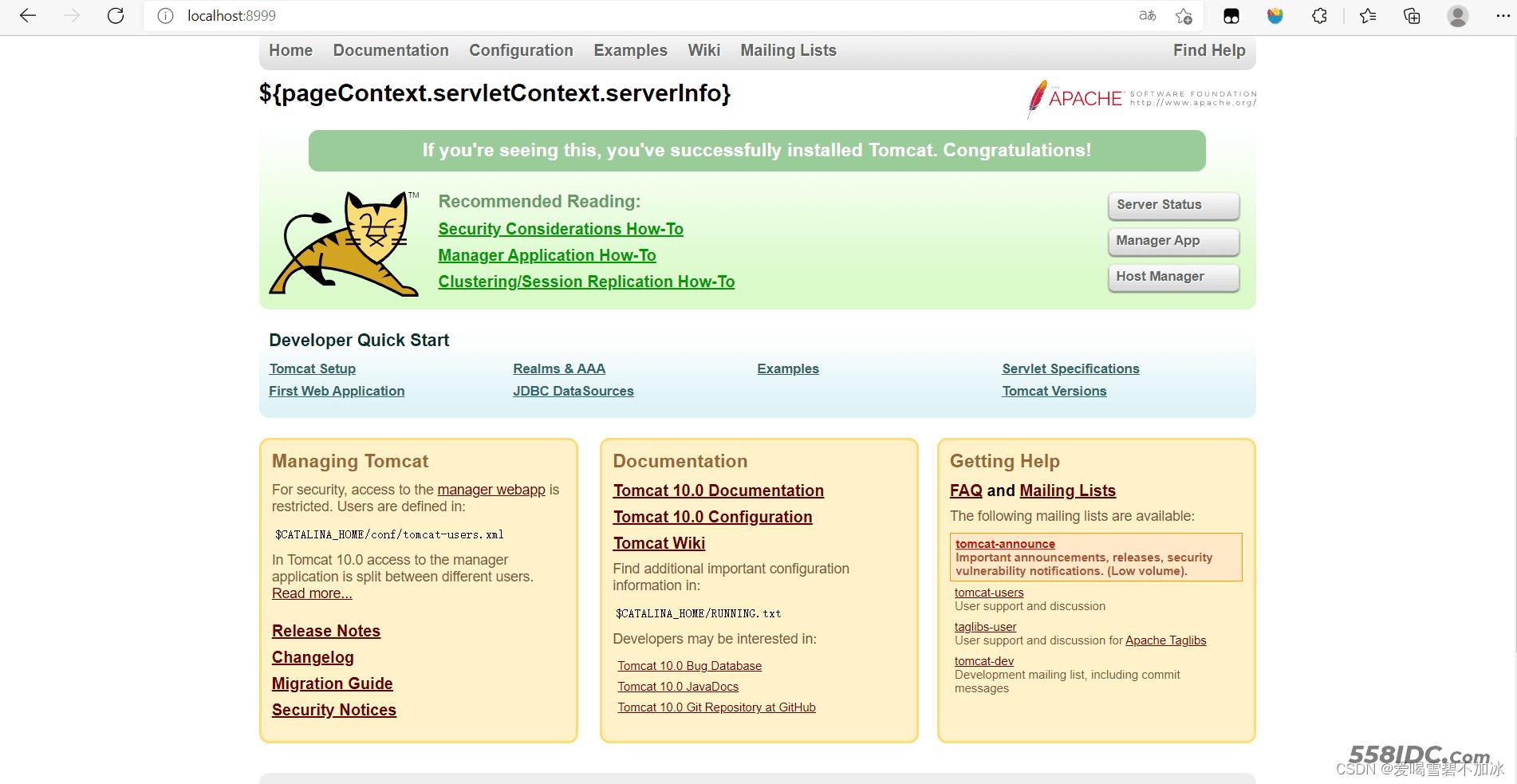
到此这篇关于使用Tomcat无法访问http:localhost:8080的解决方法的文章就介绍到这了,更多相关Tomcat无法访问localhost:8080内容请搜索自由互联以前的文章或继续浏览下面的相关文章希望大家以后多多支持自由互联!
